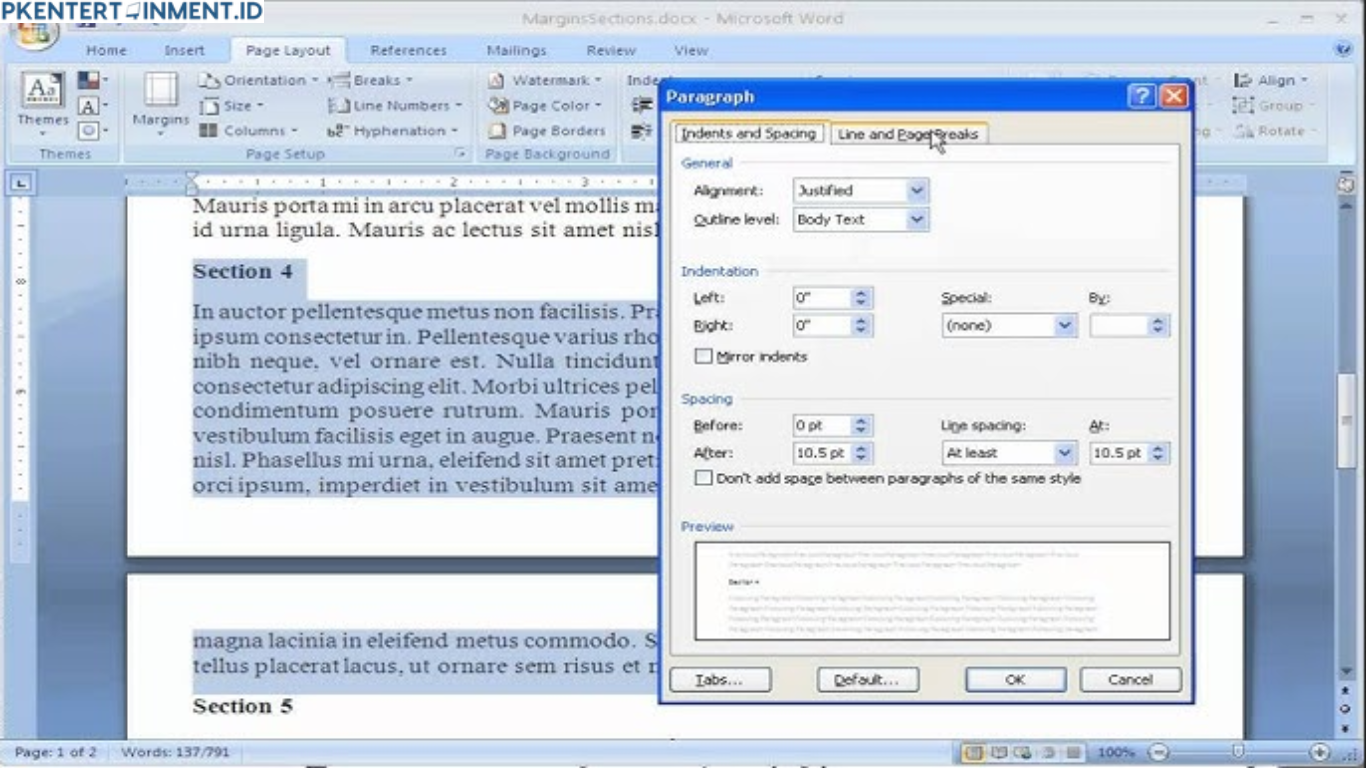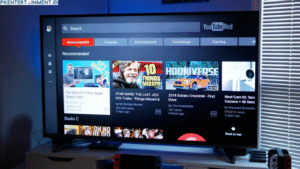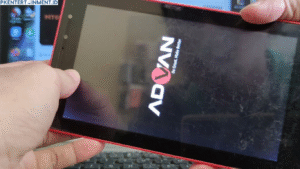- Menekan tombol Enter dua kali untuk membuat jarak antar paragraf.
Ini justru bikin jarak tidak seragam di seluruh dokumen. - Mengatur spasi hanya sebagian dokumen.
Akibatnya, halaman lain bisa punya jarak yang berbeda. - Lupa menyimpan pengaturan sebagai default.
Jadi setiap kali membuka dokumen baru, kamu harus mengatur ulang dari awal.
Untuk menghindarinya, setelah kamu selesai mengatur spasi, klik kanan pada style Normal dan pilih Set as Default. Dengan begitu, semua dokumen berikutnya akan otomatis menggunakan format yang sama.
Daftar Isi Artikel
Mengatur Spasi Otomatis untuk Halaman Skripsi dan Makalah
Biasanya, bagian skripsi atau makalah punya ketentuan yang sedikit berbeda. Misalnya:
- Abstrak dan Bab Pendahuluan: spasi 1,5
- Daftar pustaka: spasi tunggal
- Isi utama: spasi 2
Kamu bisa mengatur setiap bagian menggunakan style berbeda agar Word secara otomatis menyesuaikan spasi sesuai kebutuhan. Misalnya, buat style “Isi Skripsi” dengan spasi 2, dan “Daftar Pustaka” dengan spasi tunggal. Dengan cara ini, kamu tidak perlu mengubah spasi satu per satu setiap kali menulis bab baru.
**Penutup
Sekarang kamu sudah tahu cara memberi spasi di Word secara otomatis tanpa harus repot mengedit setiap paragraf. Dengan menguasai pengaturan spasi, kamu bukan hanya menghemat waktu, tapi juga memastikan dokumenmu terlihat rapi dan profesional.
Mulai sekarang, biarkan Word bekerja otomatis untukmu. Kamu tinggal fokus menulis isi terbaiknya, dan biarkan tampilan dokumenmu jadi sempurna dengan sedikit sentuhan pengaturan yang tepat.